使用するモデルに応じて、2 つの方法のいずれかで Microsoft Power Apps の AI Builder を使用できます。 以下のことを行えます。
- 数式バーで AI モデルを使用する、または
- AI Builder コンポーネントを追加する
Power Fx の式を使用して、Power Apps で AI Builder モデルを使用できるようになりました。 この機能はプレビューで使用できます。
数式バーで AI モデルを使用する
数式バーから Power Apps を使用する以下の AI Builder モデルのサポートを受けることができます。 詳細については、Power Apps で AI Builder モデルの Power Fx を使用する (プレビュー) を参照してください。
| モデル タイプ | ビルド タイプ |
|---|---|
| 感情分析 | 事前構築済み |
| エンティティの抽出 | 事前構築済み およびカスタム |
| キー フレーズ抽出 | 事前構築済み |
| 言語検出 | 事前構築済み |
| カテゴリ分類 | 事前構築済みおよびカスタム |
AI Builder コンポーネントを追加する
AI Builder は、2 種類の Power Apps コンポーネントを提供します。 使用するモデルに基づいてコンポーネントを選択してください。
適切な方法で使用する準備が整った、あらかじめ構築された AI モデルを使用するコンポーネント:
キャンバス アプリの詳細については、Power Apps のキャンバス アプリとは? を参照してください
ビルドとトレーニングを行うカスタム AI モデルを使用するコンポーネント:
キャンバス アプリ の AI Builder コンポーネントは、Power Apps Studio で使用可能で、キャンバス アプリをビルドするときに 挿入 タブ上に表示されます。
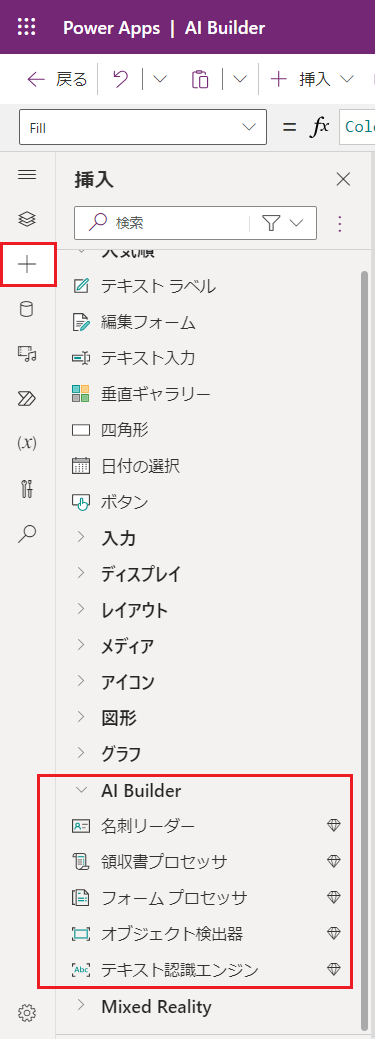
Power Fx を使用して Power Apps で AI モデルを使用する (プレビュー)
Power Apps で AI Builder モデルの式をビルドする最も簡単で用途の広い方法は、Power Fx を使用することです。 これは、Excel のように動作するローコードの数式言語です。 Power Apps の Power Fx では、事前構築済みおよびカスタムの AI モデルをすべてサポートします。 また、Microsoft Azure Machine Learning プラットフォーム上に構築されたモデルをサポートします。
詳細については、Power Apps で AI Builder モデルの Power Fx を使用する (プレビュー) をご覧ください。
キャンバス アプリの AI Builder コンポーネントでのプロパティ名の変更
2020 年 4 月にリリースされた、AI Builder コンポーネントの改善 とともに、キャンバス アプリの AI Builder コンポーネントのプロパティ名が変更されました。 ほとんどの場合、既存のアプリは新しいプロパティ名を使用するように自動的に更新され、何もする必要はありません。 ただし、アプリの自動更新が失敗した場合、アプリで行う必要があるプロパティ名の変更を次に示します。
フォーム プロセッサ コンポーネントの場合:
以前のプロパティ名 新しいプロパティ名 {Control Name}.FormContent.Fields {Control Name}.Fields {Control Name}.FormContent.Tables {Control Name}.Tables テキスト認識 コンポーネントの場合:
以前のプロパティ名 新しいプロパティ名 {Control Name}.SelectedText {Control Name}.Selected.Text {Control Name}.OcrObjects.text {Control Name}.Results.Text 物体検出 コンポーネントの場合:
以前のプロパティ名 新しいプロパティ名 {Control Name}.VisionObjects.id {Control Name}.GroupedResults.TagId {Control Name}.VisionObjects.displayName {Control Name}.GroupedResults.TagName {Control Name}.VisionObjects.count {Control Name}.GroupedResults.ObjectCount
アプリが データ テーブル コンポーネントを使用して、オブジェクト検出器 コンポーネントからの結果を表示する場合、次の更新後にコンテンツが表示されない:
アプリから データ テーブル コンポーネントを削除します。
もう一度追加します。
アイテムのプロパティをリセットして、物体検出器 コンポーネントからのコンテンツを正しく表示します。